
9 PASOS PARA GENERAR EL CÓDIGO CNC CON SOLIDWORKS CAM
En este post del blog os vamos a explicar cómo, en unos sencillos pasos, podemos mecanizar una pieza y generar el código CNC de forma automática.
El SOLIDWORKS CAM Standard ya está incluido con las licencias de SOLIDWORKS CAD Standard, Professional y Premium. Con este complemento solo se podrá utilizar las funciones del fresado en 2,5 ejes en piezas. Opcionalmente SOLIDWORKS CAM Professional incluirá la funcionalidad del CAM Standard más el mecanizado de ensamblaje, torneado de 2,5 ejes, fresado de 3+2 ejes y mecanizado de alta velocidad.
1. Lo primero que tenemos que hacer es activar el complemento de CAM de SolidWorks.
Para eso vamos a Herramientas > Complementos y activamos casilla de SolidWorks CAM.
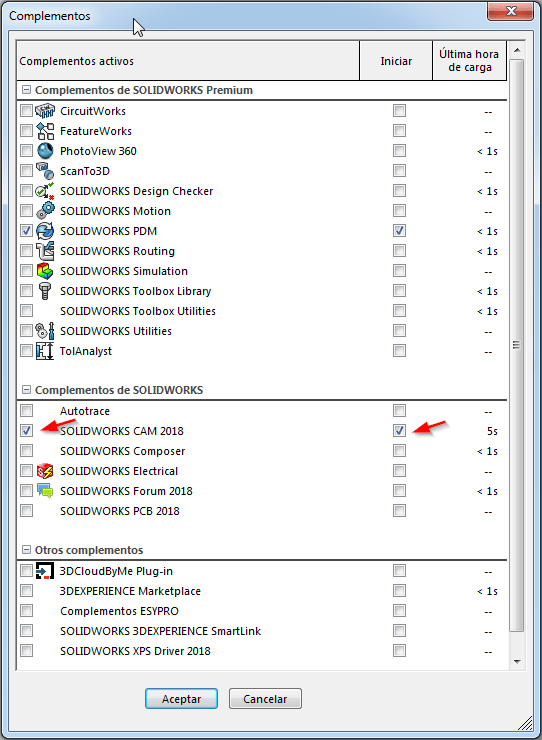
 EWTip: La tecnología basada en SolidWorks CAM se puede aprovechar para reconocer automáticamente ciertos tipos de geometría no solo como operaciones de CAD, sino que también identifica como se fabricaran esos rasgos y aplica automáticamente la mejor estrategia de fabricación.
EWTip: La tecnología basada en SolidWorks CAM se puede aprovechar para reconocer automáticamente ciertos tipos de geometría no solo como operaciones de CAD, sino que también identifica como se fabricaran esos rasgos y aplica automáticamente la mejor estrategia de fabricación.
2. Abrimos la pieza que se desea mecanizar y seleccionamos la pestaña de SolidWorks CAM CommandManager y la de SolidWorks CAM Feature Tree.
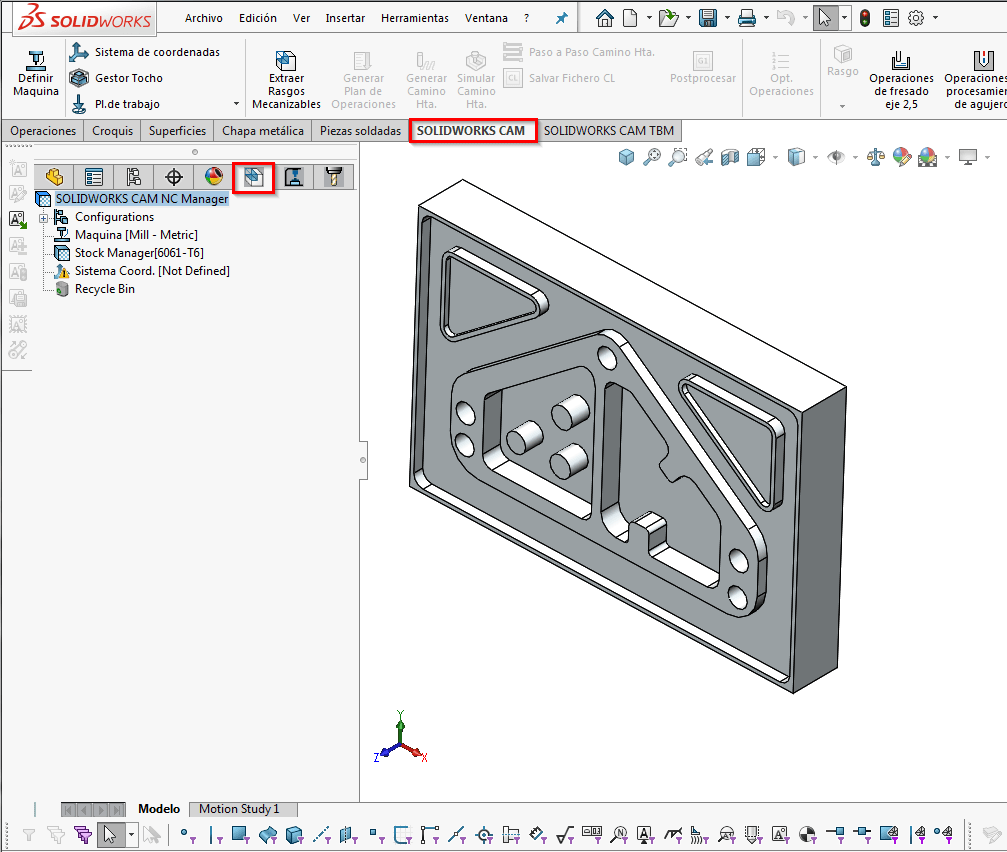
3. Definimos la máquina y modificamos los parámetros de control.
Hacemos doble clic en el elemento máquina y seleccionamos los parámetros indicados.
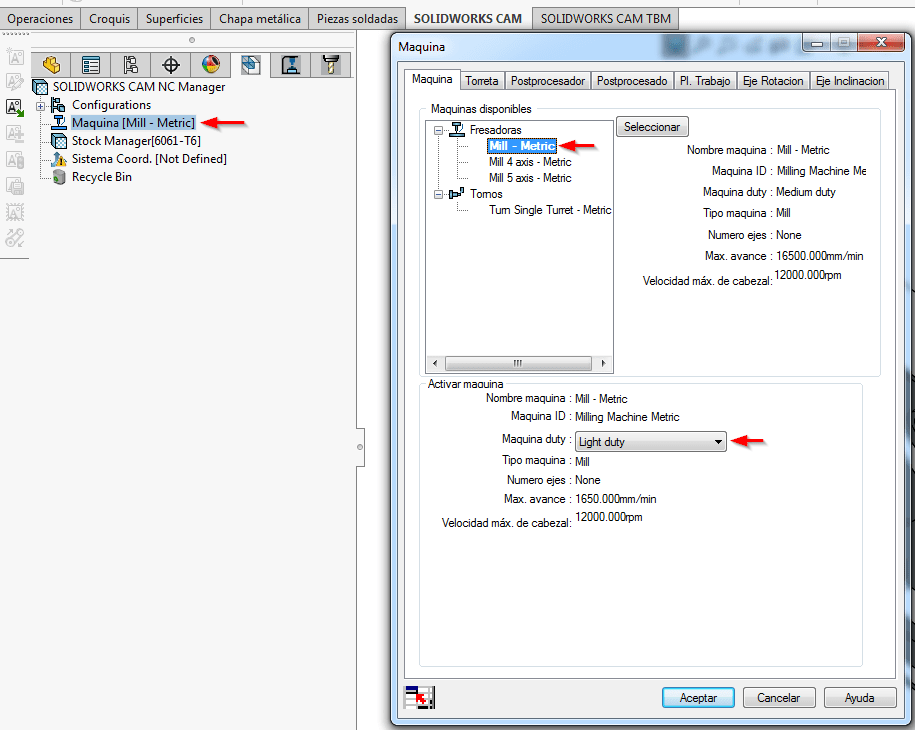
Hacemos clic en la pestaña de torreta y nos aseguramos de que la torreta activa es Tool Crib 2 (Metric).
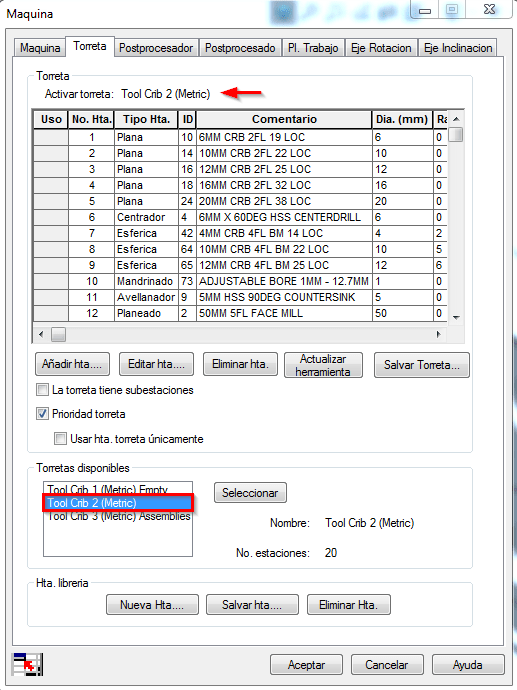
Seleccionamos el postprocesador, si estos no se muestran, usamos el botón de examinar para ubicar la carpeta que contiene los archivos. Y activamos M3AXIS-TUTORIAL.
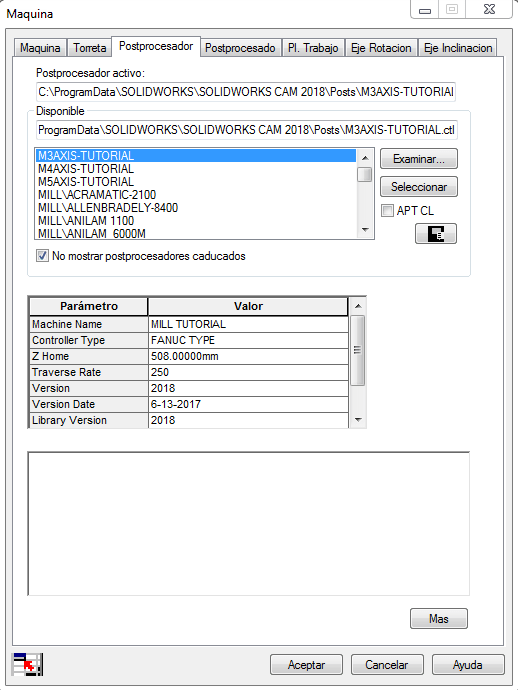
Y en la pestaña del postprocesado insertamos el programa 1001, 50mm para el espesor de la pieza y hacemos clic en aceptar.
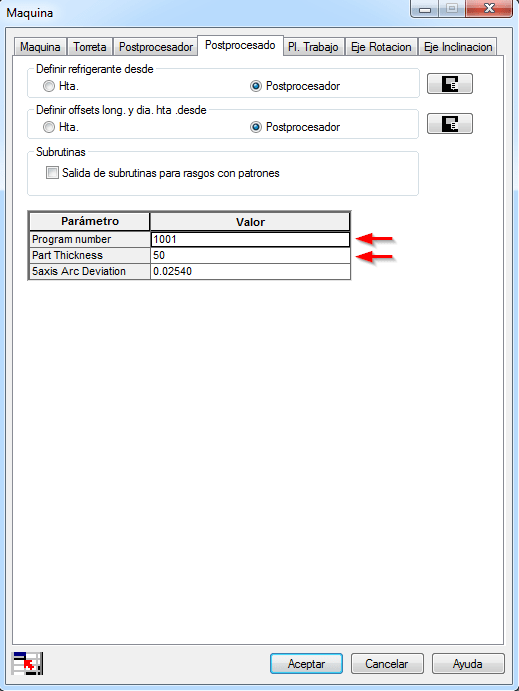
4. Definimos el tocho de la pieza. Hacemos doble clic en el elemento de Stock Manager, a continuación seleccionamos el material 6061-T4 de la lista. Utilizamos como tipo de tocho el de caja limitada y añadimos 10mm para X+ y luego hacemos clic en el botón X+ para aplicar la demasía en cada dirección. Y repetimos el mismo proceso para las direcciones Y y Z.
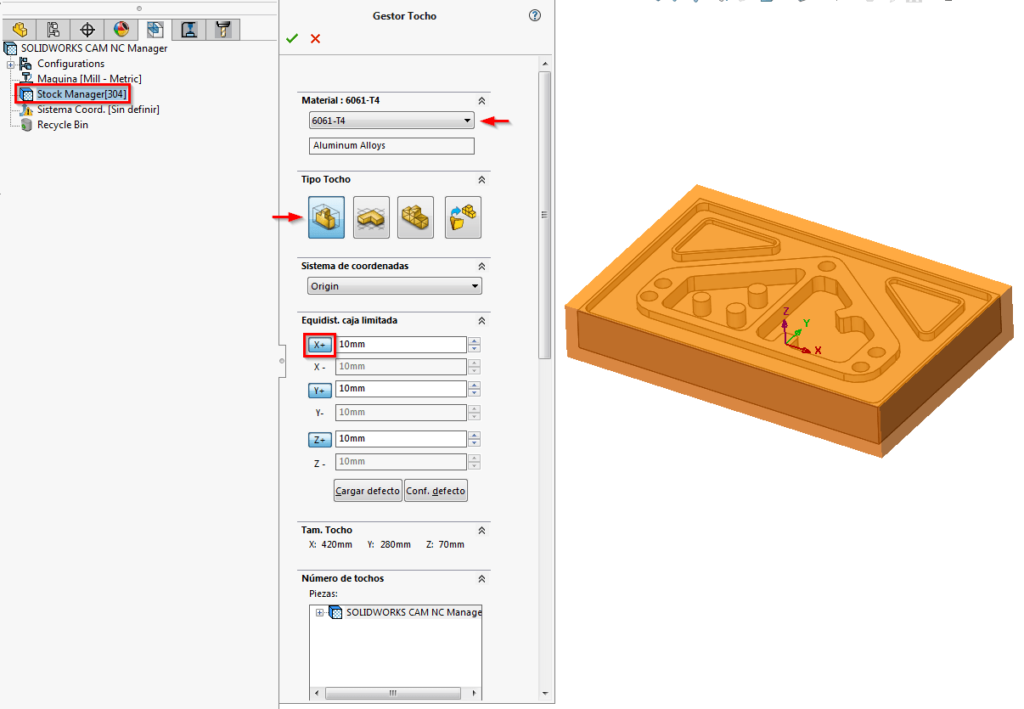
Lo siguiente definimos el sistema de coordenadas, para ello hacemos doble clic en el sistema de coordenadas. Usamos el método definido por el usuario y se ubicará en la esquina superior izquierda del tocho, seleccionando previamente la opción vértice de caja limitada de tocho.
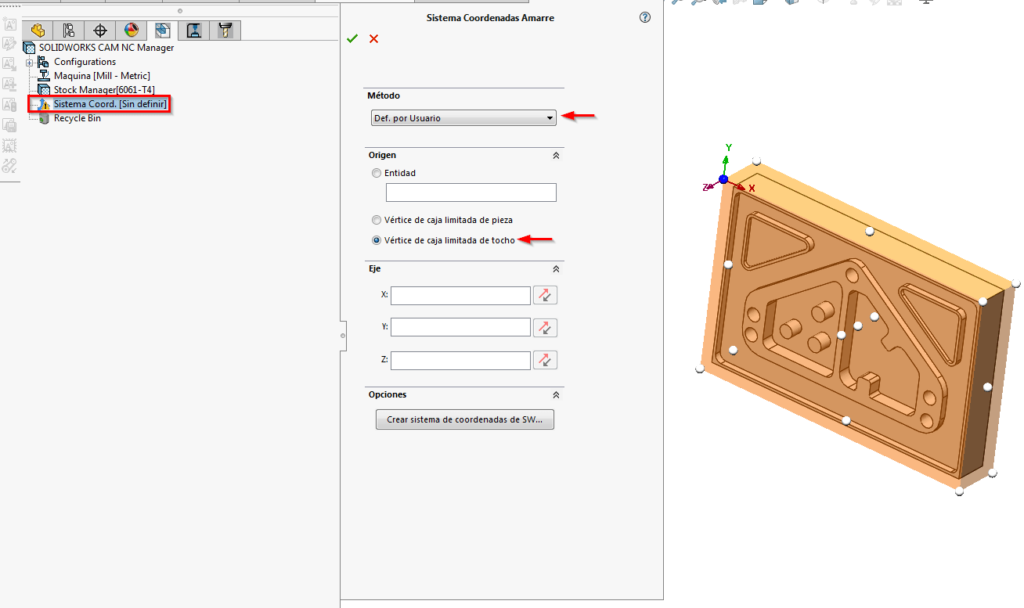
5. Definir los rasgos mecanizables, haciendo doble clic con el botón derecho en SolidWorks CAM NC Manager y seleccionamos opciones. A continuación nos dirigimos a la pestaña de Rasgos de Fresa y establecemos los tipos de rasgo como se indica:
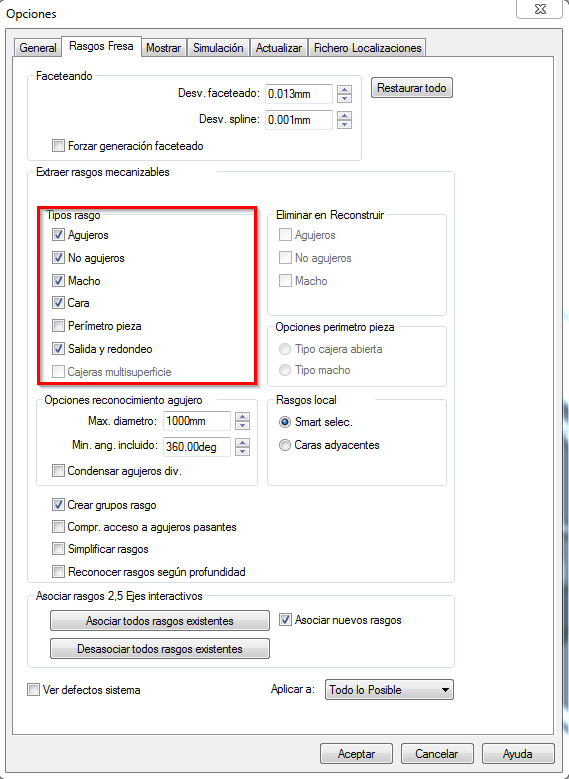
Seleccionamos la pestaña de actualizar y configuramos las opciones en reconstruir como se muestra:
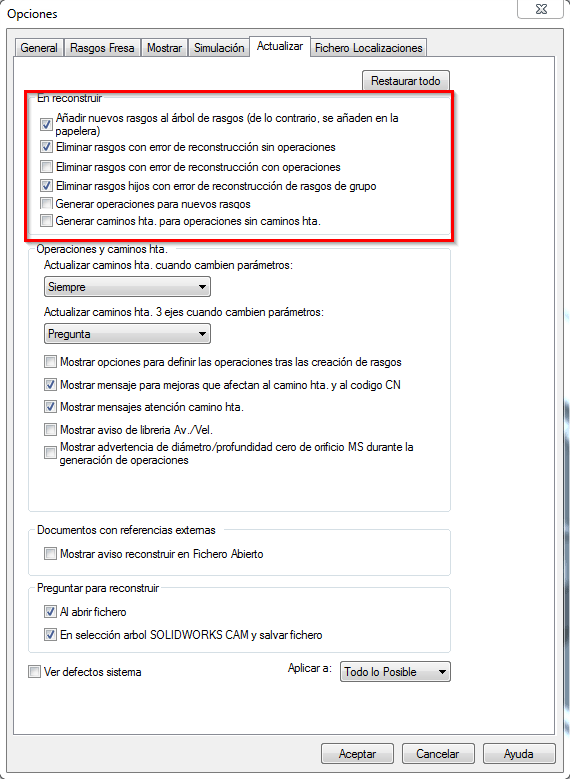
Extraemos los rasgos mecanizables desde el CommandManager. SolidWorks CAM analiza la pieza y genera los rasgos, operaciones y trayectorias.

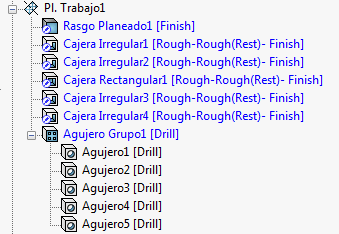
6. Generar plan de operaciones y ajustar los parámetros de operación. Desde el CommandManager hacemos clic en  .
.
Cuando el proceso se completa la pestaña del árbol de operaciones esta activa y se muestran las operaciones y las trayectorias.
 EWTip: Las estrategias de mecanizado y las selecciones de tamaño de herramienta se basan en lo que se ha definido en la base de datos. En este caso se han usado los parámetros por defecto.
EWTip: Las estrategias de mecanizado y las selecciones de tamaño de herramienta se basan en lo que se ha definido en la base de datos. En este caso se han usado los parámetros por defecto.
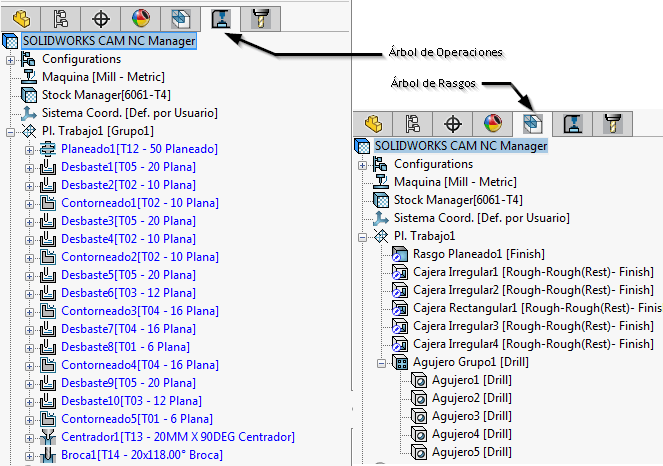
7. Hacemos clic sobre Generar Trayectoria de Herramienta  para poder mecanizar cada rasgo mecanizable. Una vez generadas, la pieza puede procesarse posteriormente para crear un código CNC.
para poder mecanizar cada rasgo mecanizable. Una vez generadas, la pieza puede procesarse posteriormente para crear un código CNC.
Seleccionamos los rasgos en el árbol de operaciones para ver las trayectorias de la herramienta en el área de gráficos.
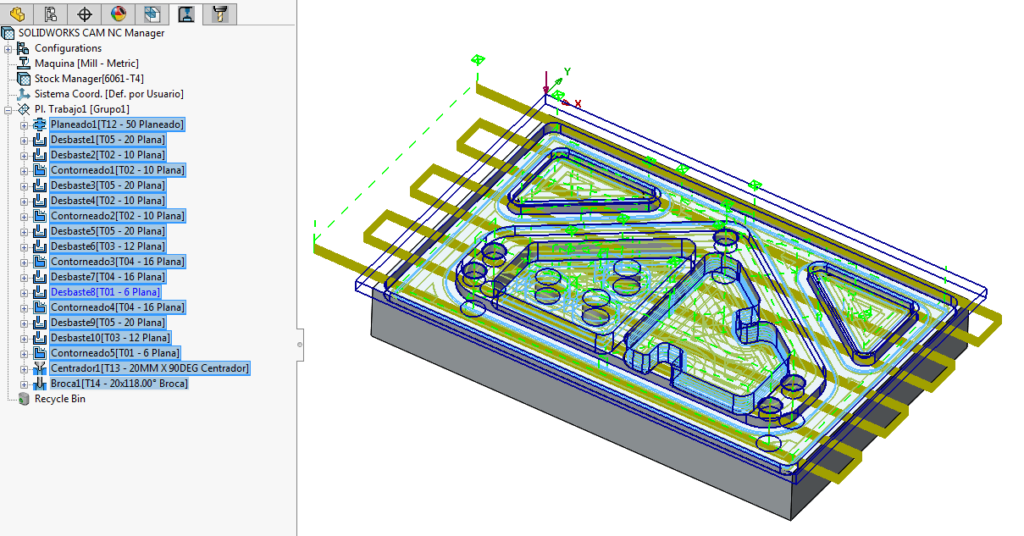
8. Simular trayectoria de herramienta para mostrar la simulación de trayectorias para ver una representación gráfica de la eliminación de material y así verificar las operaciones de mecanizado. Seleccionamos Simular Camino de Hta. para abrir el cuadro de dialogo de simulación.
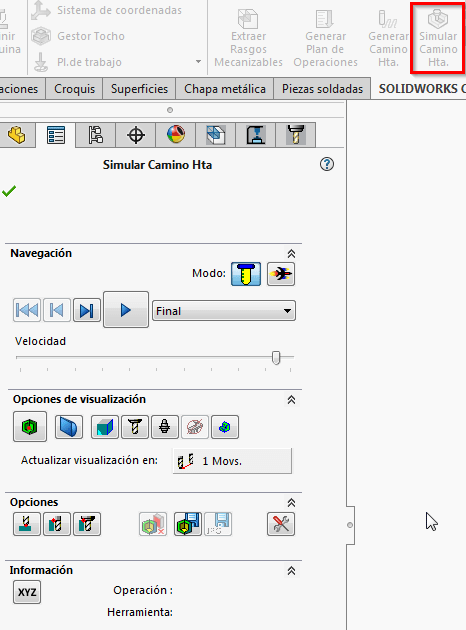
En el apartado de navegación, seleccionamos el modo de herramienta y establecemos la velocidad aproximadamente 50.
En el apartado de opciones de visualización establecemos el tocho y la herramienta en sombreado y el portaherramientas en sombreado con aristas.
Hacemos clic en ejecutar.
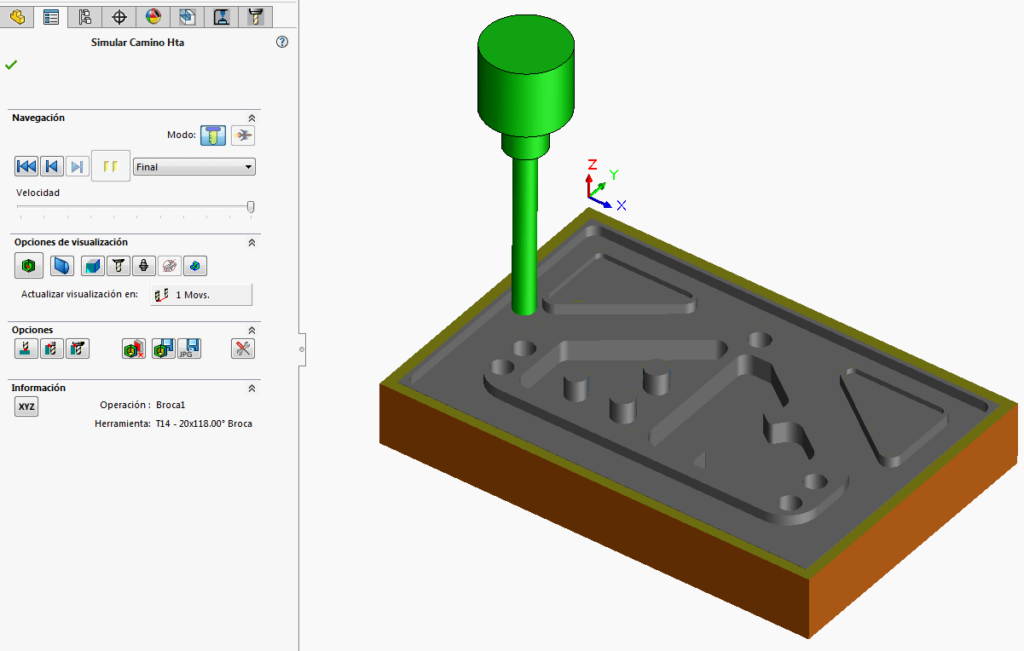
9. Y por último postprocesamos las trayectorias de la herramienta para poder generar el archivo CNC.
Desde el CommandManager seleccionamos Postprocesar y añadimos el nombre que creamos mas conveniente para guardar el archivo.
Una vez guardado se abre el cuadro de diálogo del postproceso, hacemos clic en ejecutar para generar los archivos y por último en aceptar para salir.
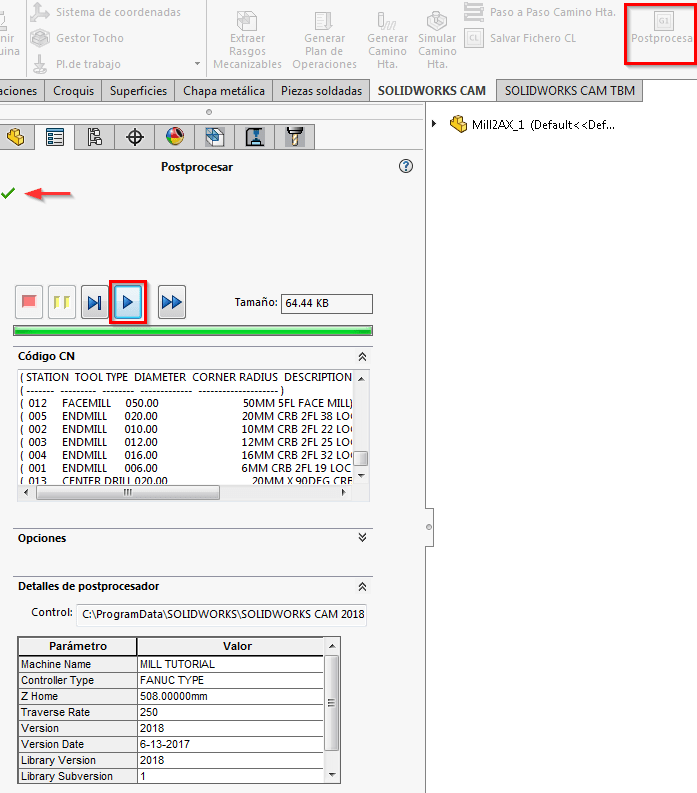
Con todos estos pasos ya podréis generar las trayectorias de la herramienta y postprocesarlas para generar el código CNC, para el posterior mecanizado de una pieza.
Formación gratis para conocer mejor SOLIDWORKS CAM

Autor: Adrián Valverde
Soy técnico superior en Programación Fabricación Mecánica y actualmente soy delineante en Easyworks. Estoy especializado en SOLIDWORKS CAM, pero también estoy certificado en DriveWorks, CSWPA-DT Professional-Advance en Drawing Tools y en SOLIDWORKS Professional.


Buenas, estoy comenzando a estudiar CAM pero mi maquina tiene sistema Fagor, como hago el post-procesado?Gracias
Hola Juan, muchas gracias por tu comentario.
Entiendo que estás trabajando con SOLIDWORKS CAM. Te voy a dejar dos enlaces para que le eches un vistazo a ver si aclaran tus dudas:
Descargar la aplicación de post procesador universal de Camworks: https://camworks.com/universal-post-generator/
Este video explicativo: https://www.youtube.com/watch?v=vXe0s5IbpC4
Espero que sea de utilidad.
Un saludo!
Se puede pasar de Solidworks a Fagor? Solidworks usa punzonado?
Hola, muchas gracias por tu pregunta! Puedes pasar SOLIDWORKS a tu máquina Fagor, en el postprocesador de forma predeterminada viene un lenguaje FAGOR8070. Y sí, el software usa punzonado.
hola, me llamo Jesús y estoy empezando ha probar el soliwoks. normalmente trabajo con bodcad cam y la verdad que va bien.
pero recientemente estuve con un amigo que tiene el SolidWorks y me hablo del cam. me gustaría saber como podría crear archivos de corte para laser o plasma. y si es mas rentable en el material que el bodcad cam. gracias
Hola Jesús,
El método para crear un archivo de corte láser o plasma es muy similar al programa de mecanizado que creas para una pieza normal.
Para ello deberás crear la herramienta de corte láser en tu base de datos, y configurarla según las especificaciones de la máquina. A continuación, cuando crees el programa de mecanizado tienes que crear solo operaciones de “contorneado”, es decir de acabado, ya que así la herramienta «comerá» material solo por el contorno de tu pieza. También deberás modificar las pasadas en profundidad para que realice pasadas de 5mm en 5mm o según las características de la máquina. Y por último que la entrada de la herramienta sea en perpendicular.
Espero que esto te sirva de ayuda, un saludo y gracias por ponerte en contacto con nosotros.
Hola, buen día.
mi duda es puedo modificar la herramienta de corte? ya arrojado la estrategia de mecanizado y la selección de herramientas, de ser así, como? o de no ser así, como puedo definir la o las herramientas?
Hola Daniel, sí se puede. Tienes que hacer doble clic sobre la operación de mecanizado que quiere modificar o botón derecho y editar definicion. Luego ir a la primera pestaña en el cuadro de dialogo que le aparece y ahi es donde tienes todas las herramientas para cambiar, susituir y también editar las mismas y crear, de esta forma, nuevas herramientas.
Gracias por leernos, esperamos ser de ayuda
Un saludo
Si me ayudo gracias, ya genere algunos codigos. Solo que ahora se me presento un problema con una placa que lleva varios ranurados, a la hora de simularlo la mitad no los maquina y los que maquina solo hace la mitad de la ranura, ya la dividi en dos partes y (dos disenos diferentes) pero sucedio lo mismo. Alguna idea de que puede estar pasando. (los codigos que genere antes solo eran perforaciones)
Gracias
Hola Daniel, gracias por el comentario. La verdad es que parece más complejo y habría que analizar el caso en concreto. Si eres clientes de una empresa con mantenimiento activo de SOLIDWORKS, tienes la oportunidad de llamar al soporte técnico de tu distribuidor oficial para que te echen una mano. Si eres clientes de Easyworks, puedes llamarnos a través del contacto 😉 Un saludo
Que tal, el programa de Solidworks no necesita comandos como G00 o G01 para mecanizar las piezas? ¿Toda la programación es más directa o también se utilizan comandos de ese tipo?
Hola Francisco, gracias por escribirnos. Con SolidWorks CAM no tienes que programar nada manualmente con el código G, es todo más automático e intuitivo. Tú insertas la pieza y programas sobre esta, mediante funciones del CAM. Una vez finalizada la programación de la pieza, generas el postprocesado y ahí es cuando vas a ver todas las líneas del código G.
Mediante una aplicación del programa puedes abrir este fichero y modificar los comandos que tú dices (G0, G1, G41…) aunque no haría falta ya que puedes seleccionar el postprocesador que tienes en tu máquina y ahí ya te generaría todo, con los comandos de este.
Espero que te haya sido de ayuda. Un saludo
hola estoy empezando con solidworks para torno de cnc pasos a seguir para crear una pieza y mandarla al cnc soy novato y lo necesito para trabajar gracias si hay algun libro o apuntes
Hola Jorge, enhorabuena por haber empezado con este magnífico programa. Te recomiendo que empieces por esta webinar de conceptos básicos para entender cómo funciona el programa: https://easyworks.es/webinar-solidworks-cam-conceptos-basicos/
En breves tendremos formación de mecanizado en nuestra plataforma online.
Un saludo
FELICITACIONES POR TU PAGINA, amigo adrian sooy venezolano y estoy interezado en fabricar monturas oftalmicas compre una router cnc mediano, un amigo desde españa me hablo que el utiliza el solyworks y linux para realizar el cad cam y codigo G, que tipo de procesador (cpu) me recomiendas memoria ram y otros para modelar mis monturas soy profesional en el area optica pero de modelar estoy en cero cuento con un hno ingeniero pero no esta relacionado con esta clase de informatica y diseño, te agradesco de corazon tus recomendaciones, mi correo gido-opt@hotmail.com mil gracias por tu generosa pagina un saludo especial.
Hola Gido Alexis, muchas gracias por dejarnos tu comentario y por las felicitaciones. Te recomendamos que eches un vistazo en el siguiente link: https://easyworks.es/recomendaciones-y-requisitos-minimos-de-hardware/
Ahí encontrarás una serie de recomendaciones en cuanto a hardware que te pueden ayudar.
Un fuerte abrazo
buenas noches, felicidades por su aporte, estoy comenzando con este software y me gustaría saber que postprocesador debo usar si mi maquina la controlo con mach 3
alguna forma de generar código para un cnc plasma para chapas metalicas
Hola Geronimo, gracias por comentar en nuestro blog, en relación a tu pregunta:
El método para crear un archivo de corte láser o plasma es muy similar al programa de mecanizado que creas para una pieza normal. Para ello deberás crear la herramienta de corte láser en tu base de datos, y configurarla según las especificaciones de la máquina. A continuación, cuando crees el programa de mecanizado tienes que crear solo operaciones de “contorneado” es decir de acabado, ya que así la herramienta comerá material solo por el contorno de tu pieza. También deberás modificar las pasadas en profundidad para que realice pasadas de 5mm en 5mm o según las características de la máquina. Y por último que la entrada de la herramienta sea en perpendicular.
Espero haberte servido de ayuda
Buenas tardes….
Acerca del punto 3 mencionas «Y en la pestaña del post-procesado insertamos el programa 1001, 50 mm para el espesor de la pieza y hacemos clic en aceptar», mi duda es, siempre se pone el número 1001 en el programa? o en que me puedo basar para agregarle el valor?
Gracias! 🙂
Hola Carolina, gracias por comentar en nuestro blog 😉 En relación a tu pregunta:
Esa designación es el nombre del programa que va a llevar tu postprocesado. Es decir, cuando genera todas las líneas de código pues se irán nombrando 1001 ; 1002 ; 1003… Ahí vas a nombrar el número de programa que tú desees.
Espero haberte ayudado. Un saludo
Hola! muchas gracias por resolver mi duda, y de ahí me surgió otra. Es necesario que se inicie con 1001 o se puede 001, 0002,?
y otra duda… el valor de part tickness es del tocho o la pieza que se desea tener?
Buenas noches . Tengo una maquina un poco antigua a la hora que mandó programa en superficie me genera códigos de tal manera que al mecanizar la maquina me golpea mucho .me genera código con códigos de x o y y z más no juega con los g1 o g3 .para suavizar su trayectoria
Que tal, disculpe una pregunta, en el apartado de solid CAM al elegir la herramienta quiero seleccionar la maquina para trabajar y quiero usar el torno, pero no me deja seleccionarla, no se a que se debe.
Hola Ricardo, gracias por escribirnos! Nosotros distribuimos SOLIDWORKS CAM, no SOLID CAM. Quizás puedas encontrar tu respuesta en los vídeos oficiales de ese producto. Te dejo su enlace: https://www.solidcam.com/es/professor/
Suerte y gracias por leernos
hola que tal muy buenas tardes
Disculpe una pregunta, en el apartado de solid works CAM 2018 al elegir la herramienta quiero seleccionar la maquina para trabajar y quiero usar el torno, pero no me deja seleccionarla, no se a que se debe.
Hola Esteban, para poder contestarte y saber qué es lo que no está funcionando bien, necesitaríamos más datos (como una RX de SOLIDWORKS). Mientras tanto, te recomiendo que hagas nuestro curso básico de SOLIDWORKS CAM, donde damos unas pequeñas pinceladas: https://formacion.easyworks.es/courses/conceptos-basicos-de-solidworks-cam/
Si estás trabajando o estudiando, consulta con tu empresa o centro educativo quiénes son sus distribuidores oficiales de SOLIDWORKS para poder enviar esa pregunta a soporte técnico. Y si no, puedes volver a escribirnos a soporte@easyworks.es y vemos qué podemos hacer.
Un saludo
Buenas, una vez generado el código cnc en solidworks me da fallos en el simulador de winunisoft. Hay algún vídeo que explique cómo pasarlo a winunisoft sin que dé problemas? No sé si el fallo viene de la configuración de la máquina, herramienta… gracias
Hola Cristofer, actualmente no tenemos ese vídeo creado. Lo siento. Veamos si la comunidad puede ayudarte con tu duda 😉 Un saludo
Señor Adrián, cordial saludo. Muchas gracias por la información. Este pesando construir una pequeña máquina CNC de tres ejes, basado en un procesador Atmel y unos pequeños motores paso a paso. ¿Pudo diseñar en SolidWorks la pieza y luego generar un archivo que pueda interpretar un controlador GRBL, y que este finalmente envíe el GCODE a la máquina?